Desative o reconhecimento de fala online no Windows 10
O Windows fornece um recurso de reconhecimento de fala baseado em dispositivo (disponível através do Windows Speech Recognition Aplicativo de desktop) e um serviço de reconhecimento de voz baseado em nuvem nos mercados e regiões onde a Cortana está acessível. A Microsoft pode usar os dados de voz coletados em seu computador para ajudar a melhorar seus serviços de fala.
Propaganda
Para usar o reconhecimento de fala, a opção Conhecendo você (a configuração de privacidade em Fala, tinta e digitação) deve ser ativada porque os serviços de fala existem na nuvem e no seu dispositivo. As informações que a Microsoft coleta desses serviços ajudam a melhorá-los. Serviços de fala que não dependem da nuvem e vivem apenas em seu dispositivo, como o Narrator e o Windows O reconhecimento de fala ainda funcionará quando esta configuração estiver desativada, mas a Microsoft não coletará nenhuma fala dados.
Quando seu
Configuração de dados de diagnóstico e uso (Configurações> Privacidade> Diagnóstico e feedback) é definido como Completo, seus dados de entrada de tinta e digitação são enviados à Microsoft e a empresa usa esses dados em conjunto para melhorar a plataforma de tinta e digitação para todos os usuários.Para desativar o reconhecimento de fala online no Windows 10, faça o seguinte.
- Abra o App de configurações.

- Vá para Privacidade -> Fala.
- À direita, desative a opção de alternância em Reconhecimento de voz online.

- O recurso agora está desativado.
Como alternativa, você pode aplicar um ajuste do Registro.
Desative o reconhecimento de fala online com um ajuste de registro
- Baixe o seguinte arquivo ZIP: Baixar arquivo ZIP.
- Extraia seu conteúdo para qualquer pasta. Você pode colocar os arquivos diretamente na área de trabalho.
- Desbloquear os arquivos.
- Clique duas vezes no Desativar Online Speech Recognition.reg arquivo para mesclá-lo.

- Para desfazer a alteração quando necessário, use o arquivo fornecido Habilite o Online Speech Recognition.reg.
Você terminou!
Os arquivos do Registro acima modificam a ramificação do Registro
HKEY_CURRENT_USER \ Software \ Microsoft \ Speech_OneCore \ Settings \ OnlineSpeechPrivacy
Dica: veja como vá para uma chave de registro com um clique.
Eles alteram o valor DWORD de 32 bits denominado Aceito.
- HasAccepted = 1 - O Reconhecimento de Fala Online está habilitado.
- HasAccepted = 0 - Reconhecimento de fala online está desabilitado.
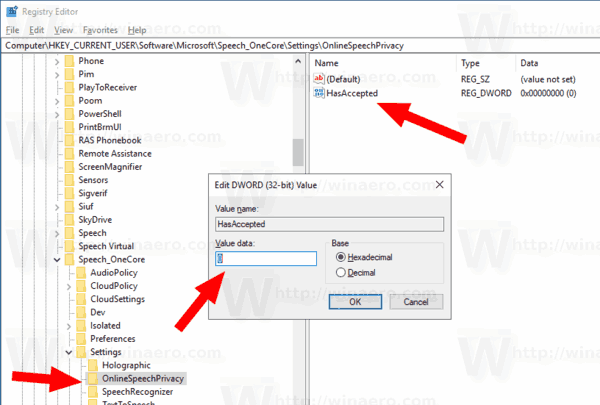
Nota: Mesmo se você for executando o Windows de 64 bits você ainda deve criar um valor DWORD de 32 bits.
Além disso, a partir do Windows 10 build 17063, o sistema operacional tem uma série de novas opções em Privacidade. Isso inclui a capacidade de controlar as permissões de uso para o seu Biblioteca / pastas de dados, microfone, calendário, informações da conta do usuário, sistema de arquivo, localização, Contatos, histórico de chamadas, o email, Mensagens, e mais. Além disso, há um novo layout para as configurações de privacidade mostrado acima.
Finalmente, você pode desabilitar o Reconhecimento de Fala Online na página de privacidade do programa de Instalação do Windows ao instalar o sistema operacional do zero.

É isso.
Artigos de interesse:
- Desbloquear texto extra para vozes de fala no Windows 10
- O Windows 10 apresenta novas vozes de conversão de texto em fala para o Narrator e a Cortana

